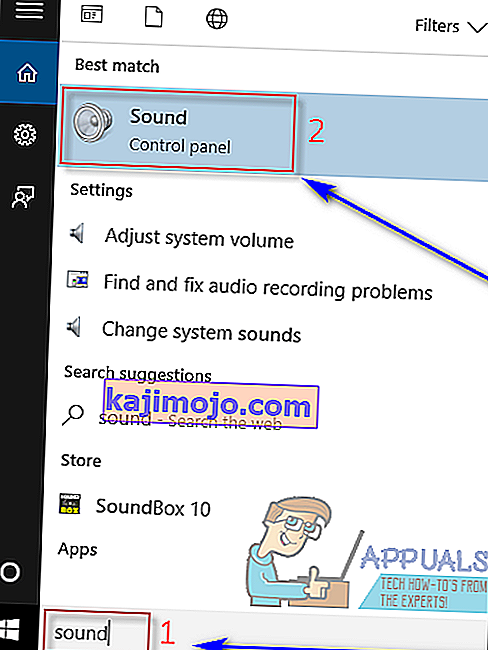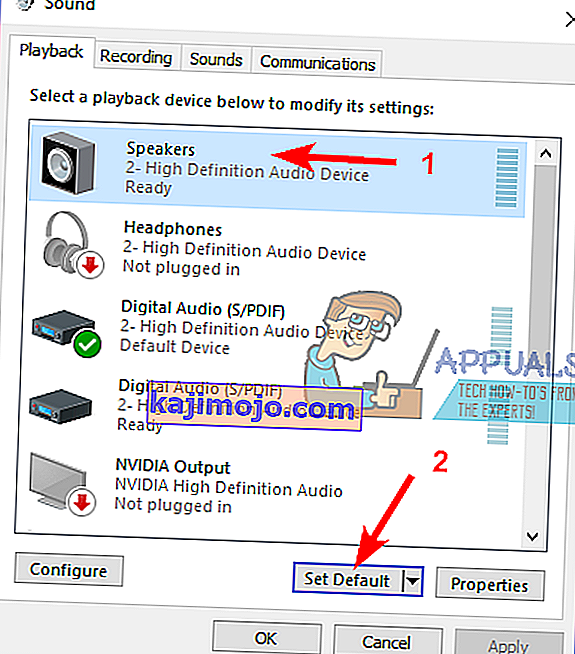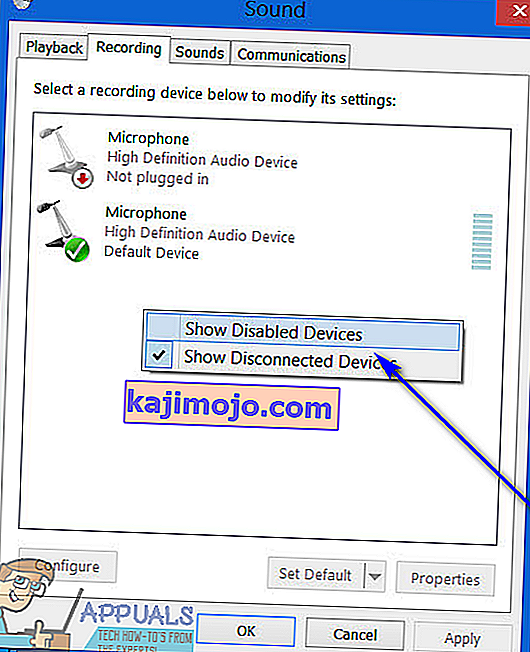Sebilangan besar pengguna Windows mempunyai lebih daripada satu peranti output audio yang disambungkan ke komputer mereka - contoh yang paling umum ialah pengguna Windows rata-rata mempunyai sepasang fon kepala ketika mereka ingin menyimpan suara kepada mereka dan pembesar suara atau set pembesar suara untuk apabila mereka ingin berkongsi muzik. Contoh lain yang biasa ialah pengguna mempunyai persediaan pembesar suara yang berbeza seperti satu penyediaan biasa dan satu persiapan suara sekeliling yang kedua-duanya disambungkan ke komputer Windows mereka.
Apabila anda mempunyai lebih daripada satu peranti output audio yang disambungkan ke komputer anda, beralih dari satu ke yang lain setiap kali anda mahu audio dimainkan melalui satu peranti tertentu bukan sahaja menyusahkan tetapi juga dapat membosankan. Bukankah lebih baik jika anda dapat memainkan audio melalui SEMUA peranti output audio yang telah anda sambungkan ke komputer anda pada masa yang sama supaya anda dapat mendengar audio melalui peranti mana yang anda mahukan? Pada versi Sistem Operasi Windows yang lebih lama, anda boleh melakukannya dengan betul menggunakan pilihan Stereo Mix . Walau bagaimanapun, pilihan Stereo Mix tidak tersedia pada Windows 10 - atau sekurang-kurangnya tidak tersedia di muka.
Syukurlah, anda masih dapat memainkan audio pada komputer Windows 10 melalui dua atau lebih peranti output audio pada masa yang sama. Berikut adalah dua kaedah yang boleh anda gunakan untuk mencapainya:
Kaedah 1: Aktifkan dan gunakan Stereo Mix
Seperti yang dinyatakan di atas, pilihan Stereo Mix sekurang-kurangnya tidak tersedia dimuka di Windows 10. Walau bagaimanapun, ia masih ada - ia hanya dilumpuhkan secara lalai pada lelaran terbaru dan terhebat dari Sistem Operasi Windows. Oleh itu, anda boleh mengaktifkan ciri Stereo Mix dan menggunakannya untuk mendapatkan output audio melalui pelbagai peranti pada Windows 10. Untuk melakukannya, anda perlu:
- Buka Menu Mula .
- Cari " suara " dan klik pada hasil carian yang bertajuk Suara .
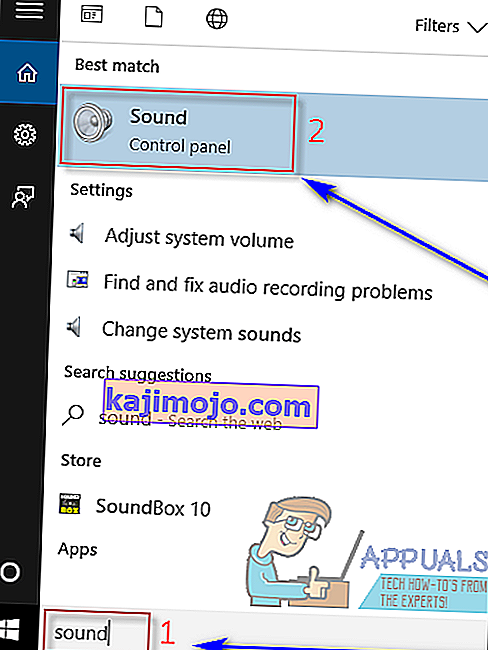
- Klik pada Speaker untuk memilihnya dan klik Select Default untuk menetapkannya sebagai peranti main semula lalai.
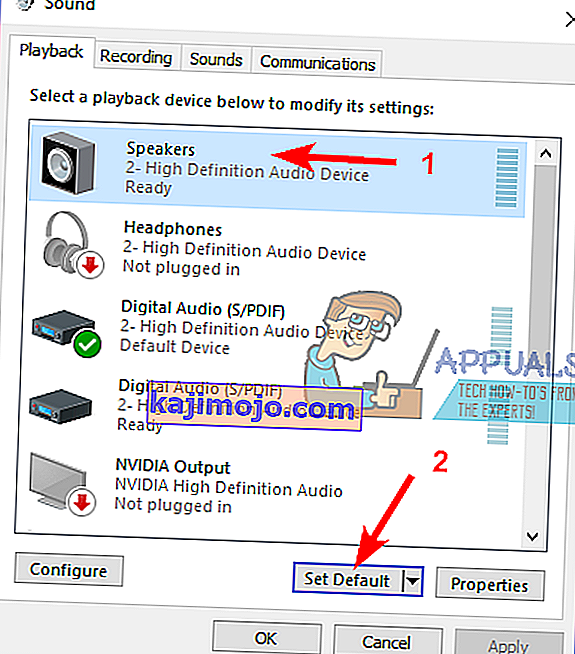
- Navigasi ke tab Rakaman .
- Klik kanan pada tempat kosong dan klik pada Show Disabled Devices .
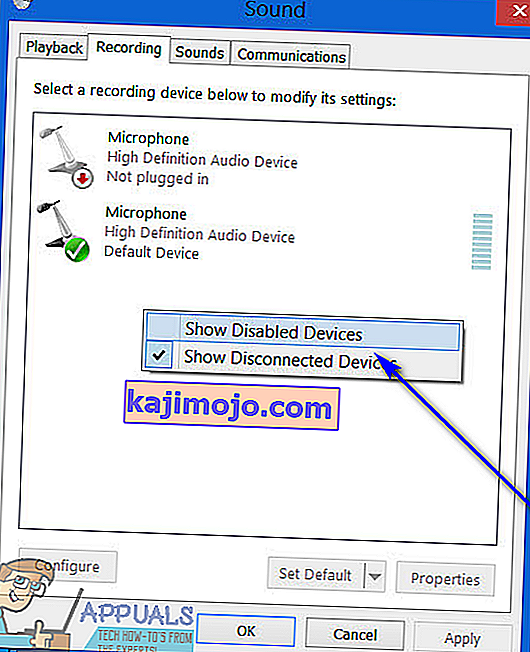
- Anda sekarang harus melihat entri untuk peranti rakaman berjudul Wave Out Mix , Mono Mix atau Stereo Mix . Cari entri khusus ini, klik kanan padanya dan klik Enable .
- Setelah anda mengaktifkannya , klik kanan padanya sekali lagi dan klik Tetapkan sebagai Peranti Lalai .
- Klik dua kali pada entri Wave Out Mix , Mono Mix atau Stereo Mix dan arahkan ke tab Listen pada dialog Properties .
- Cari kotak centang Dengarkan peranti ini dan periksa, dan kemudian buka menu lungsur Main balik melalui peranti ini dan pilih peranti output audio sekunder anda dari menu.
- Klik pada Apply dan kemudian pada OK .
- Klik pada Apply dan kemudian pada OK .
- Mulakan semula komputer anda.
Semasa komputer boot, periksa untuk mengetahui apakah audio kini dimainkan melalui peranti output audio primer dan sekunder anda pada masa yang sama.
Kaedah 2: Gunakan Voicemeeter
 Sekiranya Kaedah 1 atas sebab tertentu tidak berfungsi untuk anda, jika terdapat sedikit kelewatan dalam output audio ketika anda menggunakan Kaedah 1 untuk memainkan audio ke beberapa peranti di komputer anda atau jika anda mencuba menggunakan Kaedah 1 dan Wave Out Mix , Mono Entri Mix atau Stereo Mix tidak muncul untuk anda, jangan takut - semuanya belum hilang. Anda masih boleh mengeluarkan audio ke beberapa peranti di komputer Windows 10 menggunakan Voicemeeter . Voicemeeteradalah program pihak ketiga untuk pelbagai lelaran Sistem Operasi Windows termasuk Windows 10 yang dapat digunakan untuk menghantar audio yang sama dimainkan melalui satu peranti output audio untuk dimainkan melalui peranti output audio lain pada komputer yang sama pada masa yang sama.
Sekiranya Kaedah 1 atas sebab tertentu tidak berfungsi untuk anda, jika terdapat sedikit kelewatan dalam output audio ketika anda menggunakan Kaedah 1 untuk memainkan audio ke beberapa peranti di komputer anda atau jika anda mencuba menggunakan Kaedah 1 dan Wave Out Mix , Mono Entri Mix atau Stereo Mix tidak muncul untuk anda, jangan takut - semuanya belum hilang. Anda masih boleh mengeluarkan audio ke beberapa peranti di komputer Windows 10 menggunakan Voicemeeter . Voicemeeteradalah program pihak ketiga untuk pelbagai lelaran Sistem Operasi Windows termasuk Windows 10 yang dapat digunakan untuk menghantar audio yang sama dimainkan melalui satu peranti output audio untuk dimainkan melalui peranti output audio lain pada komputer yang sama pada masa yang sama.
Voicemeeter adalah perisian percuma, yang bermaksud bahawa anda tidak perlu membelinya dan boleh memuat turunnya secara percuma (walaupun pembangun perisian percuma selalu mengalu-alukan sumbangan dengan tangan terbuka!). Anda boleh mendapatkan Voicemeeter untuk komputer anda di sini .